Регистрация и создание сервера
Для начала требуется создать профиль на портале aternos.org. При этом рекомендуется сделать следующее:
- Зайти на сайт Aternos.org/:ru.
- Кликнуть на пункт «Играть», который располагается в правом нижнем углу.
Когда откроется форма регистрации, выбрать кнопку «Регистрация» и пройти стандартную процедуру. Также можно кликнуть на пункт «Войти через Google» и воспользоваться своим профилем Гугл.
- Во время регистрации придумать имя пользователя, активировать функции принятия условий использования и обработки индивидуальных данных.
- Нажать на пункт «Регистрация», который располагается чуть ниже.
После выполнения необходимых действий авторизоваться на сервисе Aternos.
Игра на ПК
Если вы используете ПК для игры в Minecraft, велика вероятность, что это Java Edition, а не Bedrock. Хотя на вашем ПК можно играть в обе версии, игроки предпочитают Java при такой настройке. Во-первых, просмотрите Интернет, чтобы найти список общедоступных серверов с их IP-адресами. Какой бы сервис вы ни выбрали, убедитесь, что ваши друзья используют тот же IP-адрес и имя, чтобы вы могли играть вместе.
Чтобы присоединиться к общедоступным серверам в Java Edition:
- Запустите игру Minecraft Java Edition на своем компьютере.
- Нажмите на кнопку Мультиплеер в главном меню.
- Нажмите кнопку Добавить сервер.
- Введите имя сервера и его IP-адрес в соответствующие поля.
- Нажмите «Готово», чтобы добавить сервер в список серверов.
- Выберите сервер из списка серверов и нажмите Присоединиться к серверу, чтобы подключиться к нему.
- Подождите, пока игра подключится к серверу, и после подключения вам будет предложено войти в систему.
- Введите учетные данные своей учетной записи Minecraft и нажмите «Играть», чтобы присоединиться к серверу.
Вот и все! Теперь вы можете начать играть в Minecraft с друзьями на ПК.
Игра на консолях/мобильных устройствах
Использование таких консолей, как Xbox, PlayStation и Nintendo Switch, или мобильных операционных систем позволяет вам играть только с Minecraft Bedrock Edition. Вы можете следовать процессу, который очень похож на Java Edition, чтобы играть в Minecraft с друзьями и в Bedrock Edition.
Примечание. Шаги для присоединения к общедоступному серверу можно использовать и для присоединения к частному серверу.
Миры Майнкрафт
Альтернативой приватному серверу Minecraft является Minecraft Realm. Это услуга на основе подписки, которая позволяет вам создать онлайн-мир, в котором вы можете играть вместе со своими друзьями. Количество игроков, которые могут присоединиться к вашему серверу Realm, зависит от модели подписки.
Realms предоставляет простой и удобный способ создания сервера и управления им без необходимости технических знаний или хостинга сервера. Кроме того, он предлагает такие функции, как резервное копирование, управление игроком и миром, а также возможность загружать собственные скины и пакеты ресурсов.
Сервера Minecraft
Aternos
На русском языке. Бесплатный сервер навсегда.
40 млн пользователей, каждый день играют 750 000 человек.
Особенности:
- хостинг работает с 2013 года
- можно загрузить готовые миры
- поддержка модов и плагинов
- защита от ddos атак на сервер
- автоматические бекапы
- нет ftp
MineFort
Все на английском. Minecraft Bedrock не поддерживается, пиратские версии игры не поддерживаются.
Сервера имеют 1 Гб оперативной памяти. Увеличение — только платно. FTP — поддерживается, плагины свои добавлять можно. Сервер автоматически выключиться, если на нем не будет игроков в течении 10 минут.
SkyNode
На английском. Компания специализируется на игровых серверах, и у нее есть бесплатный тариф для хостинга Майнкрафт.
Вы можете получить бесплатно сервак с 2 Гб оперативки, процессором с частотой 2,6 ГГц, объемом диска — 10 Гб (не ssd, а hdd естественно).
Мгновенного запуска нет, поддержки плагинов нет, бекапов нет. Круглосуточная тех поддержка есть.
Server.Pro
Английский интерфейс. Хостинг специализируется на игровых решениях. Есть несколько тарифов, в том числе для Minecraft, в том числе для бесплатного пользования.
Free Plan позволяет играть 10 участникам одновременно. Использовать при этом до 10 плагинов. Модпаки не поддерживаются, а вот Minecraft Bedrock можно юзать на бесплатном тарифе.
Realms
Чтобы облегчить игрокам процесс создания собственных серверов, компания Mojang выпустила специальное решение — Realms. Приобретение подписки на данный сервис предоставляет игроку доступ к огромному пакету скинов, мэшапов и текстур, а также возможность использования облачного хранилища и пятидесяти различных миров Minecraft. Ежемесячная оплата подписки обойдётся сравнительно недорого — 7,99$.

Плюсы: Поскольку услугу предоставляют официальные разработчики игры, пользователи могут не переживать о защите, проблемах с обновлением программного обеспечения и необходимости регулярного создания резервных копий. Все эти проблемы берут на себя специалисты компании Mojang, отвечая за устранение всех возникающих в процессе игры неполадок и багов.
Минусы: К сожалению, получить доступ к серверу Realms могут только те игроки, которые владеют лицензионной версией игры. Кроме того, о возможности установки модов и плагинов тоже придётся забыть, а это не всегда удобно, так как многие геймеры предпочитают выбирать нестандартные игровые решения и любят подстраивать мир Minecraft под свои нужды.
ScalaCube
Есть русский. Бесплатный хостинг предоставляется для двух версий Майнкрафта — Java Edition и Pocket Edition.
Вы не получите доступ к ftp, ssh. Моды и плагины не поддерживаются. Но mysql есть.
Позиция компании насчет бесплатного хостинга такая:
“The purpose of the free service is to test our service before purchasing an actual payment plan — hence why it is restricted.”
Перевод:
“Цель бесплатного хостинга — тест нашего сервиса перед покупкой платного тарифа — поэтому он ограничен.”
Поэтому в отзывах и встречаются жалобы на фризы, тормоза, зависания и вылеты.
MineHut
Снова на инглише. Бесплатный тариф позволяет играть одновременно 10 игрокам с 12 плагинами.
У сервера 1 Гб оперативки, бэкапов нет, техподдержки нет, реклама есть.
OMGserv
Язык как обычно. Можно выбрать местоположение сервера: Франция или Северная Америка (если вы живете в СНГ или России, берите Францию).
Только для 4 игроков, без статического айпишника, базы данных, бэкапов, поддержки.
Зато бесплатно вы получите анлимное место на диске, сервер с процессором E5-2670 (2.6 / 3.3GHz), доступ по FTP.
Фишка хостинга — установка в один клик любой версии игры и плагинов.
Настройка и конфигурирование сервера
- generator-settings — задает шаблон генерации суперплоского мира;
- allow-nether — определяет возможность перехода в Нижний мир. По умолчанию для этого параметра установлено значение true. Если установлено значение false, то все игроки из Нижнего мира будут перемещены в обычный;
- level-name — имя папки с файлами карты, которая будет использоваться во время игры. Папка размещается в той же директории, где находятся файлы сервера. Если такой директории нет, сервер автоматически создает новый мир и помещает его в директорию с таким же именем;
- enable-query — при установленном значении true активирует протокол GameSpy4 для прослушивания сервера;
- allow-flight — разрешает полеты по миру Minecraft. По умолчанию имеет значение false (полеты запрещены);
- server-port — указывает порт, который будет использоваться сервервом игры. Стандартный порт для Minecraft — 25565. Значение этого параметра изменять не рекомендуется;
- level-type — определяет тип мира (DEFAUT/FLAT/LARGEBIOMES);
- enable-rcon — открывает удаленный доступ к консоли сервера. По умолчанию он отключен (false);
- level-seed — входные данные для генератора уровней. Чтобы иметь возможность создавать случайные миры, это поле нужно оставить пустым;
- force-gamemode — уставливает для игроков, подключающихся к серверу, стандартный режим игры;
- server-ip — указывает IP-адрес, который будет использоваться игроками для подключения к серверу;
- max-build-height — указывает максимальную высоту постройки на сервере. Его значение должно представлять собой число, кратное 16 (64, 96, 256 и т.п.);
- spawn-npcs — разрешает (если установлено значение true) или запрещает (если установлено значение false) появление NPС в деревнях;
- white-list — включает и отключает использование белого списка игроков на сервере. Если установлено значение true, то администратор сможет формировать белый список, добавляя в него ники игроков вручную. Если же установлено значение false, то на сервер может заходить любой пользователь, знающий его IP-адрес и порт;
- spawn-animals — разрешает автоматическое появление дружелюбных мобов, если установлено значение true);
- snooper-enabled — разрешает серверу отправлять статистику и данные разработчикам;
- hardcore — включает на сервере режим Хардкор;
- texture-pac — файл текстур, который будет использоваться при подключении игрока к серверу. В качестве значения этого параметра указывается имя zip-архива с текстурами, который хранится в той же директории, что и сервер;
- online-mode — включает проверку премиум-аккаунтов пользователей, подключающихся к серверу. Если для этого параметра установлено значение true, но на сервер смогут заходить только владельцы премиум-аккаунтов. Если проверка аккаунтов отключена (установлено значение false), то на сервер могут заходить любые пользователи (в том числе, например, и игроки, подделавшие ник), что создает дополнительные риски безопасности. При отключенной проверке можно играть в Minecraft по локальной сети, без доступа к Интернету;
- pvp — разрешает или запрещает игрокам воевать друг с другом. Если этот параметр имеет значение true, то игроки могут уничтожать друг друга. Если установлено значение false, то игроки не могут наносить друг другу прямой урон;
- difficulty — задает уровень сложности игры. Может принимать значения от 0 (самый легкий) до 3 (самый сложный);
- gamemode — указывает, какой игровой режим будет установлен для заходящих на сервер игроков. Может принимать следующие значения: 0 — Survival, 1-Creative, 2-Adventure;
- player-idle-timeout — время бездействия (в минутах), по истечении которого игроки автоматически отключаются от сервера;
- max-players — максимальное допустимое количество игроков на сервере (от 0 до 999);
- spawn-monsters — разрешает (если установлено значение true) порождение враждебных мобов;
- generate-structures — включает (true)/отключает (false) генерацию структур (сокровищницы, крепости, деревни);
- view-distance — регулирует радиус обновляемых чанков для отсылки игроку; может принимать значения от 3 до 15.
/home/craftbukkit/server.log {
rotate 2
weekly
compress
missingok
notifempty
}
- параметр rotate указывает число ротаций до удаления файла;
- weekly указывает, что ротация будет производиться еженедельно (можно установить и другие параметры: monthly — ежемесячно и daily — ежедневно);
- compress указывает, что архивные логи нужно сжимать (обратная опция — nocompress);
- missingok указывает, что при отсутствии файла лога нужно продолжать работу и не выводить сообщения об ошибке;
- notifempty указывает не сдвигать файл лога, если он пуст.
Способ № 2. Как сделать домашний сервер на компьютере
Это дешёвый способ создать собственный сервер в Minecraft, но не самый простой —
с ним придётся повозиться. А ещё нужно иметь хорошее железо, которое выдержит большую нагрузку.
Поэтому на слабом ПК такой фокус не удастся — игра будет постоянно лагать.
Также этот способ чувствителен к вашему домашнему интернету. Чтобы игра удалась, необходимо обеспечить
стабильное подключение и высокую скорость передачи данных.
А теперь расскажем, как сделать свой сервер в Minecraft на ПК в 4 шага.
Шаг № 1. Подключите «белый» IP
Это дополнительная услуга, которую можно подключить через вашего провайдера интернета. Она платная,
и её стоимость будет входить в ваш ежемесячный платёж с момента активации.
Шаг № 3. Скачайте и установите сервер Minecraft
Дальше проверьте, есть ли у вас активный аккаунт Minecraft и лицензионная версия игры. Если
всё в порядке, переходите на эту страницу. Здесь можно скачать сервер для Java
Edition. Тут же находится небольшая инструкция, как правильно запустить его на вашем компьютере.
Будьте осторожны: скачивайте файлы сервера только с официального сайта Minecraft!
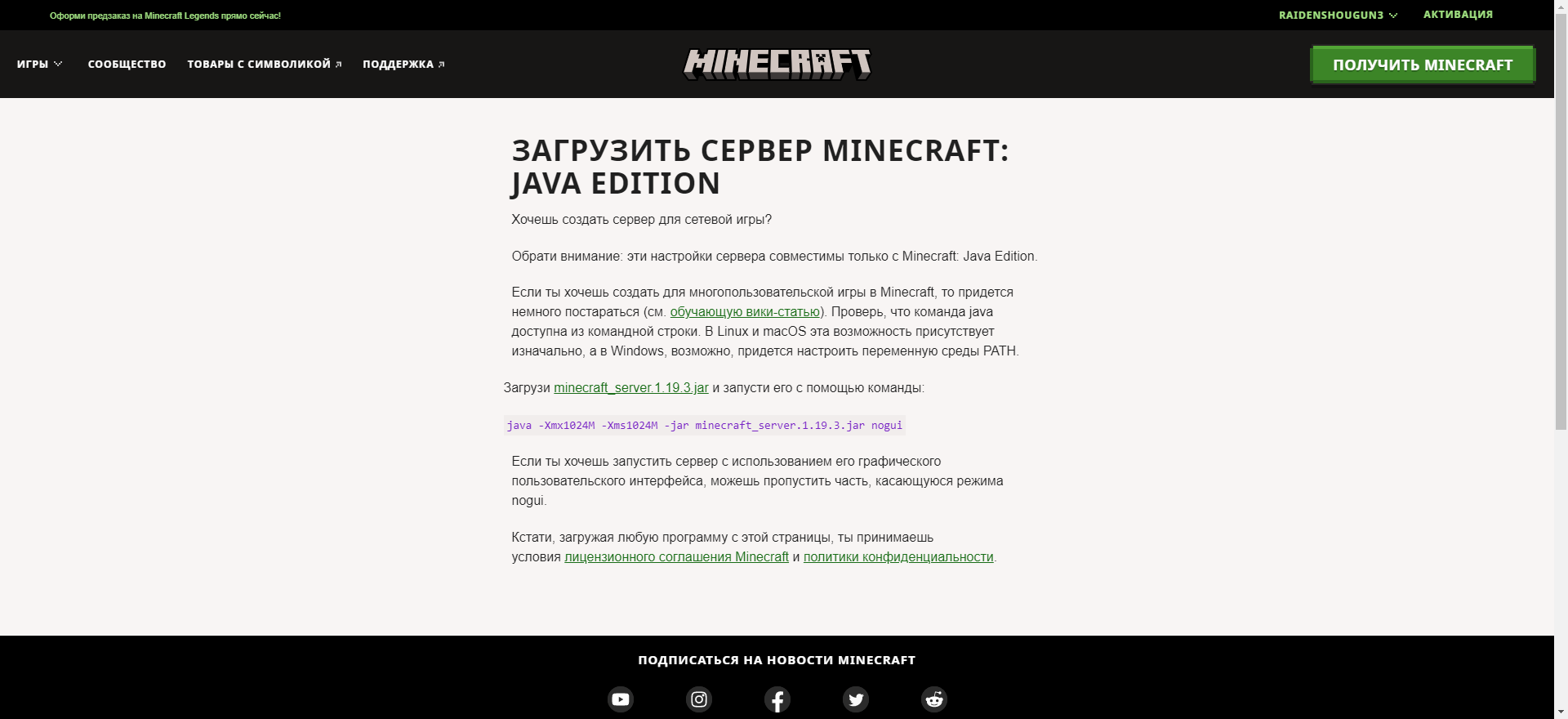
Как написано в мини-гайде, сначала нужно запустить сервер. Делаем это через командную строку такой
командой:
Когда вы введёте её, сервер запустится. После этого вы увидите в папке с сервером
новые файлы. Найдите среди них документ с названием и откройте его через
правую кнопку: Открыть с помощью → Блокнот. В открывшемся файле отыщите
параметр , а затем просто поменяйте в нём
на . И закройте документ, но не забудьте сохраниться!
Дальше найдите следующий файл — . В нём нас интересует параметр
. Изменяем значение на , снова
сохраняем результат и выходим. А потом ещё раз запускаем файл . Если
открылась консоль с состоянием сервера, то поздравляем: вы всё сделали правильно! Можно
приглашать друзей подключаться по IP и играть вместе.
Если боитесь запутаться, обратитесь к туториалу от разработчиков. Там в деталях
описано, как правильно настроить сервер и с какими проблемами вы можете столкнуться.
Шаг № 4. Опционально: интегрируйте в мир моды через Forge
Внимание: версия Forge должна совпадать с вашей лицензионной версией Minecraft.
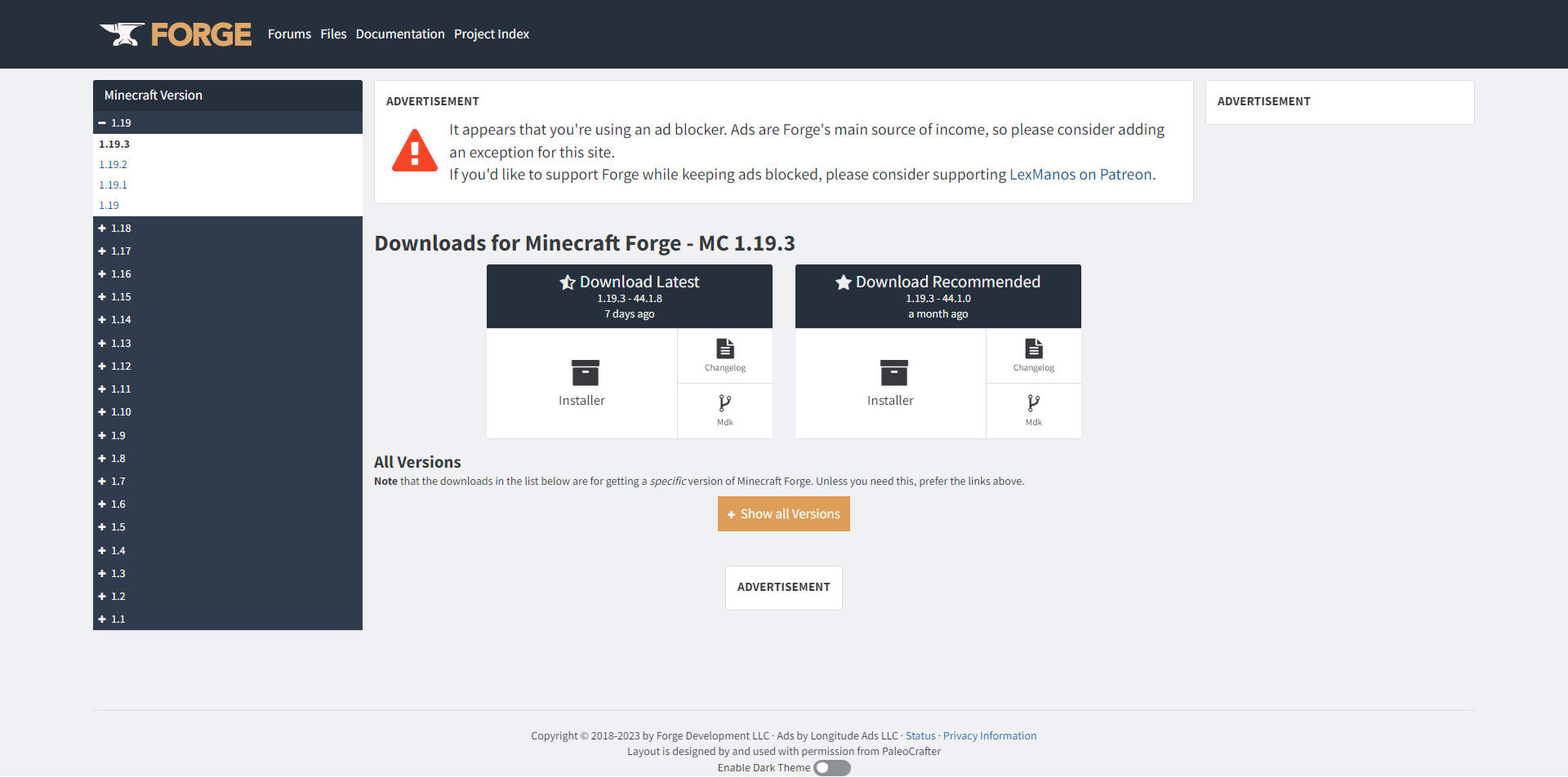
После этого создаём на компьютере папку Minecraft Forge Server и распаковываем туда скачанные файлы
сервера. А дальше — редактируем файлы
и точно так же, как делали это с официальным сервером
Minecraft в шаге № 3.
После этого нужно будет найти папку , но это не так просто сделать. Она находится
внутри скрытой папки . Вот её путь:
Но если перейти по нему, вы её не найдёте. Чтобы сделать её видимой, вверху
окна переключаемся на вкладку Вид и ставим галочку напротив Скрытые
элементы. Тогда папка появится. Второй способ: открыть консоль через комбинацию Win +
R и ввести . Вас автоматически переместит
в нужную папку.
В AppData ищем папку , а уже в ней найдётся и .
Именно там должны лежать все файлы модов, которые вы заранее скачали. Теперь их нужно скопировать
в папку с таким же названием внутри Minecraft Forge Server, куда вы устанавливали
приложение.
Важно: то же самое с файлами модов должны сделать все ваши друзья, с которыми
вы планируете вместе играть.
После этого просто запускаем Forge. Если всё сделано правильно, откроется консоль с состоянием сервера.
И на нём уже будут активны все ваши любимые моды.
Готовое решение на Scala Cube
Если ты хочешь быстро создать сервер высочайшего уровня, то просто воспользуйся хостингом ScalaCube. Здесь и неопытные пользователи смогут в кратчайшие сроки запустить собственные сервера с модами, плагинами и даже системой доната. Сервис является платным, но цены стартуют всего с 200 рублей в месяц. За такую стоимость ты получишь виртуальный сервер 768 Мб ОЗУ и 10 Гб дискового пространства. Этого будет достаточно для комфортной игры с участием как минимум 10 игроков и подключения даже самых требовательных модов.
КАК СОЗДАТЬ СВОЙ СЕРВЕР MINECRAFT? I ОТКРЫВАЕМ ПОРТЫ

Если тебе захочется большего, то просто воспользуйся другими тарифными планами, которые позволяют заполучить до 12 Гб оперативной памяти и до 120 Гб на SSD-диске. Более того, во все тарифные планы входит хостинг твоего собственного сайта с готовым форумом и донатным магазином. Это позволит тебе не только весело проводить время в Майнкрафте с друзьями, но и зарабатывать на своем проекте. Также ты получишь полностью работающий лаунчер, при помощи которого игроки смогут быстро входить на сервер со своим логином и паролем.
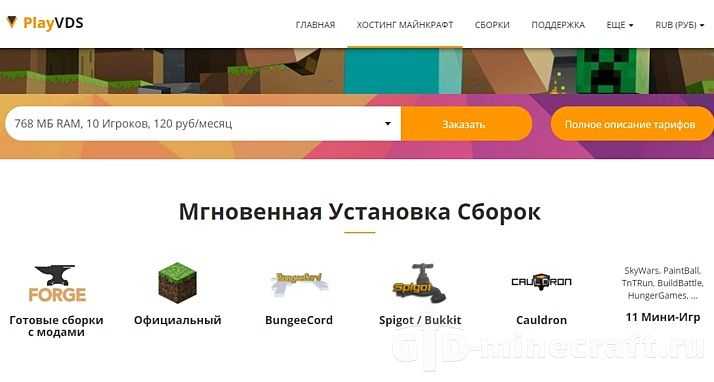
Чтобы пользоваться всеми возможностями Scala Cube, тебе не понадобятся навыки программирования или администрирования. После регистрации на сайте ты сможешь выбрать подходящую серверную сборку и установить её в один клик. Также ты сможешь в любой момент добавить необходимые плагины или моды, загрузив их самостоятельно.
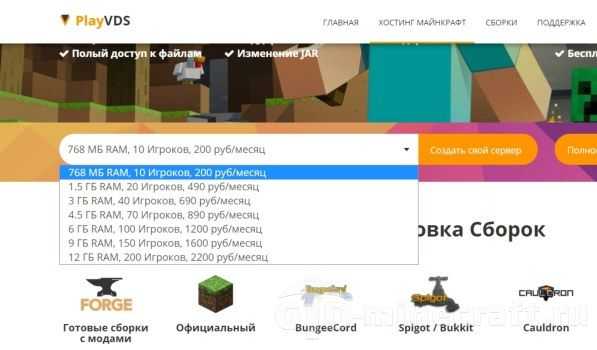
Ты можешь начать создание сервера с выбора наиболее подходящего тарифного плана. Минимальная стоимость хостинга составляет 200 рублей (или около $3). Её будет вполне достаточно для игры с друзьями на проверенных версиях Майнкрафта (от 1.7.10 до 1.10.2).
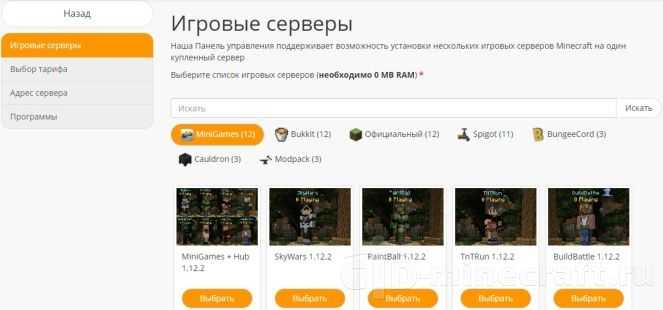
Определившись с тарифом и нажав кнопку «Создать свой сервер», ты попадешь в меню выбора сборок. Здесь можно выбрать чистый сервер, модификации вроде Bukkit или BungeeCord и даже готовые сборки с предустановленными модами, например, Pixelmon. На этом этапе можно увидеть, сколько памяти требует каждая из сборок, что очень удобно. В случае необходимости ты сможешь сразу же поменять тарифный план на более подходящий. На одном хостинге можно разместить столько серверов, сколько позволит общий объем оперативной памяти.
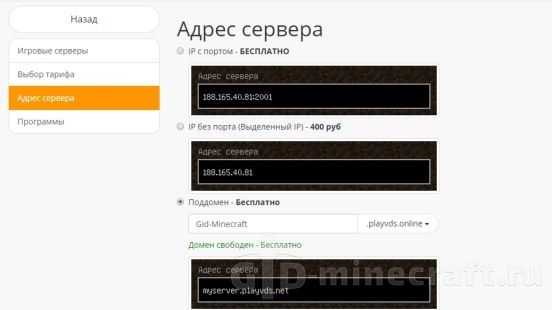
На следующем шаге можно выбрать адрес сервера. Это может быть IP с портом (бесплатно) или выделенный IP без порта (такой вариант стоит 400 рублей). Кроме того, ты можешь задать адрес сервера в виде поддомена. В таком случае ты сможешь сам выбрать название, и его будет очень просто запомнить. Такой вариант также является бесплатным.
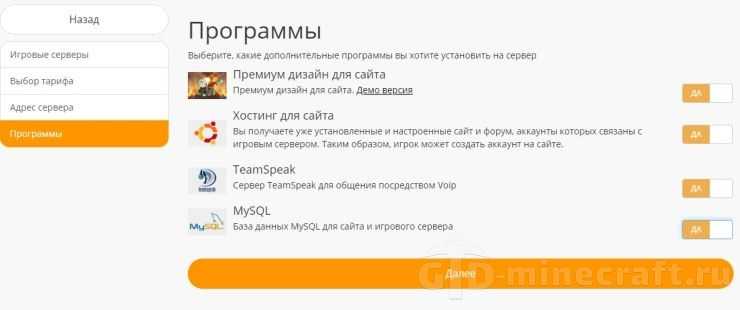
На последнем этапе можно подключить дополнительные возможности. Например, ты можешь получить собственный сайт с красивым дизайном, который можно использовать для публикации серверных новостей или организации магазина с донатом. Все дополнительные функции входят в стоимость хостинга, ты можешь подключить их на свое усмотрение.
После завершения процесса регистрации ты получишь полный доступ ко всем файлам, а также к админке сайта. На все версии можно устанавливать любые моды и плагины.
Преимущества
- максимально быстрое и простое создание сервера;
- готовые сборки, в том числе официальная, Bukkit, Cauldron, PixelMon и многие другие;
- возможность модифицировать сервер, добавляя любые плагины и моды;
- поддержка множества серверов на одном аккаунте;
- количество слотов для игроков не ограничено;
- готовый сайт, магазин доната и лаунчер в комплекте;
- онлайн 24/7.
Создание сервера без модов
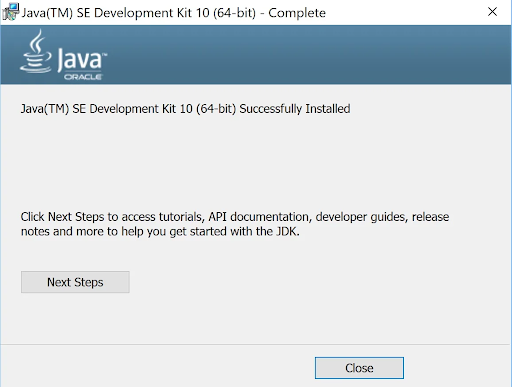
Самое главное, что требуется сделать перед созданием любого типа сервера — установить на компьютер новейшую версию Java. Дело в том, что на этой “платформе” написан сам Minecraft. Таким образом, мы докачиваем некоторые средства, способствующие разработке игры
Кстати, обращать внимание мы будем только на официальную версию майнкрафт, которую можно скачать с сайта разработчиков. Необходимо будет издание Java Edition, которое позволяет манипулировать внутриигровыми файлами
Стоимость игры варьируется, а сейчас равна 2000 рублей.
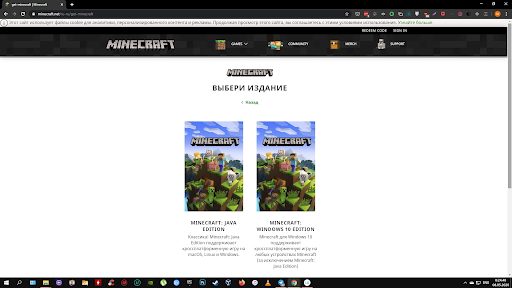
Итак, приобретаем лицензионную версию и устанавливаем ее на компьютер. Запускаем Minecraft, после чего входим в аккаунт (если такового нет, то обязательно регистрируемся). После этого создаем любую карту, чтобы у нас в директории с основными файлами игры добавились дополнительные компоненты. После того, как карта загрузилась, сразу выходим.
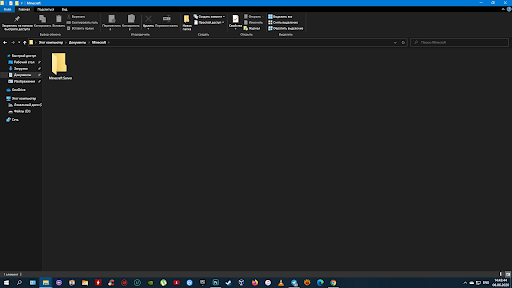
Теперь на рабочем столе необходимо создать папку с названием “Minecraft Server”. Далее переходим на сайт разработчиков и загружаем официальный шаблон сервера. На странице отображены полезные данные, с которым рекомендуем ознакомиться
Самое важное о чем предупреждают создатели — совместимость только с Minecraft: Java Edition. Там же можно найти ссылку на обучающую вики-статью, а также ознакомиться с тем, как проверить работоспособность приложения Java
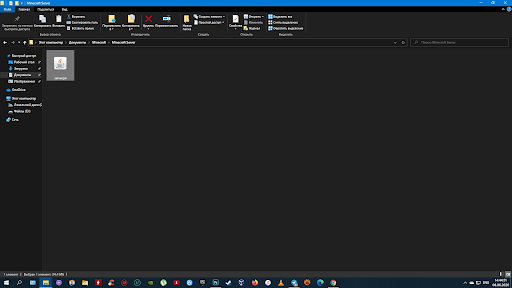
Итак, перейдя на вышеприведенную страницу и скачав оттуда файл (server.jar), его требуется переместить в ранее созданную папку с сервером. Дальше активируем этот командный файл и ждем завершения операции. Многие пользователи на этом этапе сталкиваются с ошибками. В большинстве случаев проблема кроется в нечитаемости загруженного файла. Решением станет повторная загрузка компонента, а также проверка самой среды Java на предмет доступности протоколов. Если все будет слишком плохо, то рекомендуем заново инсталлировать каждый компонент.
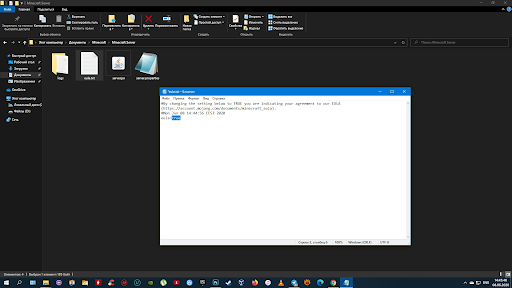
Решив возникшие проблем, переходим к главному. Когда мы активировали скачанный файл, то в директории при успешном выполнении всех операций появились дополнительные компоненты. Сначала нам требуется отредактировать документ “eula.txt”. Открываем его и значение параметра “eula” выставляем на “true”. Таким образом, мы соглашаемся с лицензионными обязательствами и берем на себя некоторые юридические обязанности, которые были описаны на странице загрузке шаблона сервера. Не забываем сохранить документ, а после закрываем его.
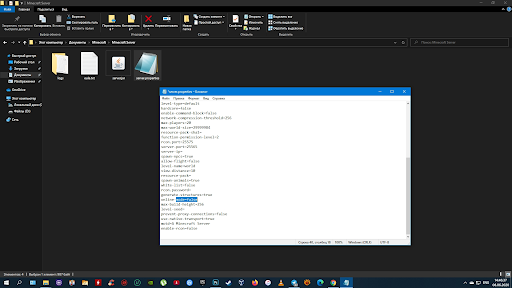
Следующим шагом переходим к редактированию свойств сервера (документ “server.properties”). Пока нам важен лишь один параметр — “online-mode”, который выставляем на значение “false”. Здесь же можно настроить и другие параметры, связанные с созданием текущего сервера. Однако не рекомендуем что-то изменять, если вы не ознакомились с официальным руководством. В конце запускаем server.jar, тем самым активируя консоль. Пока она работает сервер находится в статусе актива.
Запускаем Minecraft на VDS или выделенном сервере
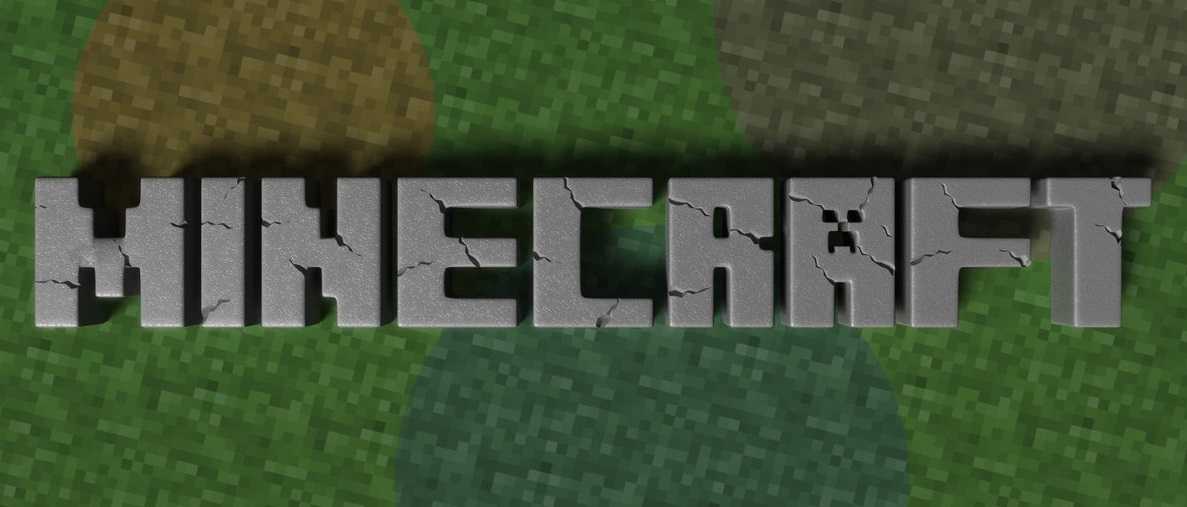
Сделать сервер Майнкрафт можно через хостинг. Для этого потребуется сервер с достаточно мощным железом. В таком случае нужно будет скачать серверную версию Minecraft и удаленно установить ее на арендованное оборудование.
В хостинге Timeweb можно купить готовый выделенный сервер или самостоятельно подобрать конфигурацию. Правда, этот вариант не самый дешевый. Если у вас ограничен бюджет, можно подключить VDS сервер. Это отличный вариант для начинающих геймеров.
Из минусов – это не самый простой способ, для его реализации требуются определенные знания и навыки в администрировании. При работе могут возникать какие-либо трудности и нюансы, также вполне допустимо возникновение проблем в процессе запуска и настройки сервера.
Но результат определенно того стоит – пользователь сможет реализовать на таком сервере любые возможности для игры, использовать любые шаблоны, моды и защитное ПО. Такой сервер доступен круглосуточно и не зависит от того, включен ваш компьютер или нет. Такой сервер можно будет использовать для игры с друзьями или продавать.
О том, как создать сервер Minecraft на VDS на базе платформы CentOS 7, ранее было рассказано в другой статье.
Создание сервера Minecraft на VDS с Ubuntu 18.04
Чтобы создать сервер Майнкрафт для игры с другом потребуется заранее установить на сервер дистрибутив Ubuntu 18.04 и включить поддержку SSH. В хостинге Timeweb можно выбрать тариф с оптимальными параметрами и ценами. Если выяснится, что этих характеристик недостаточно, вы сможете выбрать тариф с большей производительностью.
Первым делом после подготовки сервера надо установить Java. Рекомендуется версия 8 OpenJDK для Java, в частности, headless JRE. Это минимальная версия, не имеющая поддержки графического интерфейса в приложении. Именно поэтому она отлично подходит для запуска приложений Java на сервере. Для скачивания и установки надо ввести следующую команду:
sudo apt install openjdk-8-jre-headless
Еще нужно будет скачать приложение Screen (о его назначении говорилось выше), для этого дается следующий запрос:
sudo apt install screen
После того как все необходимо ПО установлено, потребуется активировать брандмауэр для разрешения трафика на сервер Minecraft. В игре по умолчанию используется порт 25565. Чтобы внедрить это правило, запускается такая команда:
sudo ufw allow 25565
Наконец пришло время для скачивания и установки сервера Minecraft. Для этого используем утилиту wget. Открываем сайт разработчика для загрузки сервера, копируем ссылку на загрузку и вставляем ее после утилиты. Примерно так это будет выглядеть:
wget https://launcher.mojang.com/v1/objects/c5f6fb23c3876461d46ec380421e42b289789530/server.jar
Как только загрузка завершится, потребуется принять лицензионное соглашение через файл. Надо для этого открыть в текстовом редакторе nano файл eula.txt. Затем следует найти параметр eula=false и поменять значение на true. Теперь можно приступать к запуску файла jar. Открываем приложение screen и даем в нем вот такую команду:
java -Xmx1024M -Xms1024M -jar minecraft_server.1.16.2.jar nogui
В течение нескольких секунд будет совершена инициализация. Потом выйдут результаты, примерно вот такие:
Server thread/INFO: Done (32s)! For help, type "help"
Это значит, что подключение сервера завершилось.

Подготовка к работе
Для работы сервера требуется установить на Ваш ПК пакет Java. Его можно скачать на этой странице. Но если клиент Minecraft
запускается, то это индикатор того, что данный пакет уже установлен на компьютер. (Теперь minecraft можно установить через установщик, который сам скачивает для себя Java. В этом случае вам все равно нужно установить Java.)
Для того чтобы скачать сервер, требуется перейти на страницу загрузки официального сайта. Нажмите на соответствующую ссылку и сохраните файл в отдельной директории, которая будет основной для Вашего сервера. При создании сервера на Linux или OS X основной директорией сервера является рабочая директория; используйте команду cd /путь/до/сервера/ .
Возможные проблемы и их решения
— При подключении к серверу появляется: «Недопустимая сессия» или «Проверьте имя пользователя».
Решение: Необходимо запускать версию с иконкой TL (иначе нужна лицензия игры), если такую и запускаете, проверьте, стоит ли галочка (в лаунчере) в «Управление аккаунтами» -> «Использовать скины TLauncher».
— При подключении к серверу появляется: «Io.netty.channel.AbstractChannel$AnnotatedConnectException: Connection time out: no further information»
Решение: игра не смогла найти информации о таком сервере, значит настройка сети выполнена не верно. Попробуйте на хост компьютере отключить антивирус и брандмауэр или настроить правильно.
Пишем в чёрном окне: ping -4 10.10.10.10 , где вместо 10.10.10.10 нужно указывать IP или адрес сервера нужный вам (к какому пытаетесь подключится).
Превышен интервал ожидания для запроса: Если у вас такой ответ, значит сервер Не пингуется, настройки сети выполнены не верно.
Ответ от 190.100.1.1: число байт=32 время=275мс TTL=242: Значит сеть настроена верно, у вас должна быть возможность войти на сервер.
— При подключении к серверу идет погрузка чанков и сразу выкидывает с сервера (разрыв соединения).
Решение: настройка сети выполнена верно, но антивирус или брандмауэр разрывает соединение. Отключите их или настройте правильно.
— При подключении к серверу появляется: 1.14.2: Bad packet ID 26; 1.13.2: Bad packet ID 27; 1.7.10: Застряло на Logging in… или «received string length longer than maximum allowed»
Решение: длина вашего ника больше 16 символов, сделайте меньше.
Способ № 3. Как создать локальный сервер в Minecraft по Wi-Fi
Если вы хотите поиграть с друзьями, можно настроить соединение через Wi-Fi. Но это сработает
только в том случае, если все игроки находятся в одном помещении и могут подключиться
к общей сети. Рассказываем, как всё настроить в 3 шага.
Обратите внимание!
Чтобы этот способ сработал, вам снова понадобится статический IP. О том, как подключить
его, мы писали в предыдущем способе.
Шаг № 1. Создайте мир и откройте его для подключения
В Minecraft можно создать и настроить локальный сервер, не выходя из игры. Для этого
сначала заходим в новый мир, а потом нажимаем кнопку Открыть для сети
в главном меню.
После этого игра предложит установить настройки сервера. Когда закончите с этим, жмите Открыть
для сети ещё раз. Если проблем нет, то в чате появится такое сообщение:
Локальный сервер работает на порте 12345.
12345 — это порт сервера, его нужно записать. У вас он будет другой, и при каждом
запуске он генерируется случайным образом. Отправьте порт друзьям — позже это пригодится.
Шаг № 2. Узнайте свой локальный IP
Он тоже будет нужен, чтобы подключиться к одному миру. Чтобы узнать его, открываем:
Параметры → Сеть и интернет → Свойства
После этого вы попадёте во вкладку с информацией о вашем интернет-подключении через
роутер. Листаем вниз, пока не дойдём до списка параметров под заголовком
Свойства. Здесь нужно найти строку IPv4-адрес. Копируем 10 цифр
со всеми знаками, которые указаны напротив, — это и есть ваш локальный IP. Передаём его
друзьям.
Шаг № 3. Позовите друзей подключиться по IP к миру
Теперь возвращаемся к уже открытом для сети миру, а друзей просим открыть в Minecraft вкладку
Сетевая игра, а в ней — нажать кнопку По адресу.
После этого покажется окно, в которое нужно ввести адрес по схеме:
IPv4:порт
Здесь нужно будет вспомнить все данные, что вы записали ранее. А после — нажать кнопку
Подключиться и играть по локальной сети.
Запускаем и заходим на свой сервер (c видео)
Готово, теперь вы играете на своем, собственном сервере.
Как создать сервер minecraft? Ищите ответ в этой статье!
Сегодня мы будем учиться создавать сервер minecraft
. Сложного в этом ничего нет, но в каждом деле есть свои тонкости и правила, которые вызывают массу вопросов у новичков, эта статья поможет разобраться даже тем, кто знает компьютер на уровне кнопки ВКЛ/ВЫКЛ.
Итак, самый простой способ создания сервера на Winodws. Для того чтобы создать сервер на своем домашнем компьютере, нам необходимо скачать специальное программное обеспечение, доступно оно по этой ссылке
. Это самая простая и адаптированная под простого человека версия. Ест она ресурсов чуть-больше консольного аналога, но зато удобно. Эта сборка сервера отлично подойдет для тех, кто решил поиграть в minecraft с друзьями по локальной сети.
Для создания такого сервера нам необходимо поместить его в отдельную папку (для удобства) и запустить скачаный exe-файл. После чего пойдет процесс создания и генерации карты, а также установки места спауна, займет это минут 5-10 максимум.
После завершения создания каты сервер выдаст такое сообщение: « Done (179079161647ns)! For help, type «help” or «?”
” и окно сервера будет выглядеть следующим образом.
Также в папке создастся папка с картой и файлы конфигурации minecraft сервера. Для того чтобы правильно создать сервер minecraft
вы должны разобраться со структурой файлов и папок сервера.
Теперь давайте разберемся с файлом server.properties.
После редактирования всех полей и установки тех параметров, что вам нравятся, можно запускать сервер и наслаждаться игрой. Вот и всё, теперь вы знаете, как создать сервер minecraft
.
Что делать, если ничего не получается?
Я сам намучался, когда делал сервер первый раз (особенно с этим портом 25565), и постарался все выводы написать в этой инструкции. Но если у вас все равно что-то не получается, то заходите на наш форум в раздел minecraft (не пугайтесь что там пока пусто — только открыли раздел), и создайте тему, где в подробностях напишите: вашу операционную систему, антивирус/фаервол который стоит на компьютере, что делаете, и какие ошибки возникают, желательно со скриншотами.
Предложениям зайти в скайп или подключиться по TeamViewer и там «все решить» — я отклоняю, т.к. во первых, я могу уехать/быть занят, а на форуме вам могут помочь и другие участники, а во вторых – потому что моя задача – написать инструкцию так, что бы запустить сервер смогли именно вы.

























